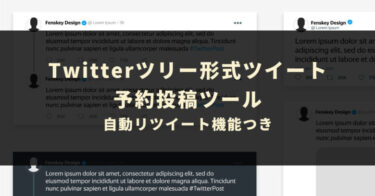本記事では自動化ツールやAIツールを企画開発するGASラボの「Twitter(X)アナリティクス自動取得ツール」の概要・使い方、入手方法、よくある質問に関するQ&Aについて詳しく解説しております。
【初めての方へ】Twitter(X)アナリティクス自動取得ツールの概要

本ツールはTwitter(X)アナリティクスのデータを自動で定期的に取得し、Googleスプレッドシートに出力・更新することができるツールです。
自動で取得するための初期設定だけを実施すれば、毎日Googleスプレッドシートへ最新のTwitter(X)アナリティクスデータが更新されるようになります。
簡単に分析ができるよう、Googleの無料BIツール「Looker Studio(旧Googleデータポータル)」の本ツール専用のテンプレートもご用意しております。
また、過去のTwitter(X)アナリティクスのCSVデータを一括で取り込むこともでき、過去のデータも統合・蓄積することが可能です。(過去のアナリティクスCSVデータの取り込み機能の利用だけであれば、Twitter APIの有料プラン加入は不要です)
Twitter(X)アナリティクスのデータ取得を自動化されたい方や、Looker Studio(旧Googleデータポータル)を利用した分析を始めてみたい方にオススメのツールです。
【本ツール専用】分析用Looker Studioテンプレートについて
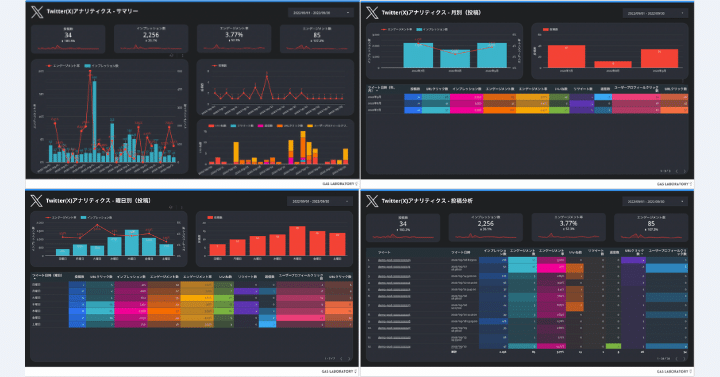
本ツール専用Looker Studioテンプレートを利用すれば、Twitter(X)アナリティクスデータを簡単に多面的に分析することができます。本ツールをご購入された方はこのテンプレートを無料でご利用可能で、下記のようなページ構成となっております。
本ツールのLooker Studioテンプレートページ構成
- サマリー(直近4週間)
- 直近4週間(期間変更可能)の投稿数、インプレッションやエンゲージメントに関する分析ができます。
- 月別
- 直近12ヶ月間の月別の投稿数、インプレッションやエンゲージメントに関する分析ができます。
- 日別
- 直近4週間(期間変更可能)の日別の投稿数、インプレッションやエンゲージメントに関する分析ができます。
- 曜日別
- 直近12ヶ月間の曜日別の投稿数、インプレッションやエンゲージメントに関する分析ができます。
- 時間別
- 直近12ヶ月間の時間帯別の投稿数、インプレッションやエンゲージメントに関する分析ができます。
- 投稿分析
- 直近4週間(期間変更可能)の投稿別のインプレッションやエンゲージメントに関する分析ができます。
Twitter(X)アナリティクス自動取得ツール更新情報
【2023年4月8日】2023年3月30日に公式アナウンスされたTwitter API有料化に伴う仕様変更。
- Twitter API有料化に伴い、本ツールは主にTwitter API有料プラン加入者向けのツールとなります。Twitter API有料プランの利用開始方法は下記のページをご覧ください。
- Twitter API有料化およびAPIの仕様変更に伴い、ツールの仕様も変更となっております。詳細は本記事マニュアルをご確認ください。
- 過去のTwitter(X)アナリティクスCSVデータ一括取り込み機能のご利用だけであれば、本ツールご利用上「Twitter API有料プラン」の加入は不要です。(機能は制限されますので、ご注意ください)
【2023年12月8日】本ツール専用Looker Studioテンプレートを大幅拡充
本ツール専用のGoogleの無料BIツール「Looker Studio」のテンプレートを大幅拡充しました。
Twitter(X)アナリティクス自動取得ツールの3つの特徴
Twitter(X)アナリティクスのデータを自動で取得しスプレッドシートに出力!
- 毎日Twitter(X)アナリティクスのデータをAPIを通じて自動で取得し、Googleスプレッドシートに出力・更新していきます。
ダウンロードしたCSVデータを一括で取り込む機能も搭載!
- Twitterアナリティクスからダウンロードした複数のCSVデータを一括で取り込むことができる機能も搭載しているため、過去のツイートデータも簡単に取り込むことができます。
- 本機能のご利用だけであれば、Twitter APIの有料プランに加入する必要はございません。
分析用Looker Studio(旧Googleデータポータル)のテンプレートも無料で配布!
- BIツール「Looker Studio(旧Googleデータポータル) 」を利用すれば、Twitter(X)アナリティクスのデータを可視化することが可能です。
- 無料で本ツール専用のLooker Studio(旧Googleデータポータル)テンプレートも配布しております。
- テンプレートサンプルは下記からご覧いただけます。
Twitter(X)アナリティクス自動取得ツールはこんな方にオススメ!
- Twitter(X)アナリティクスのデータを多面的に分析されたい方
- Twitter(X)アナリティクスのデータ取得を自動化されたい方
- Looker Studioを使った分析を始めてみたい方
Twitter(X)アナリティクス自動取得ツールのご利用マニュアル
STEP1:ご購入されたGoogleスプレッドシートをコピー
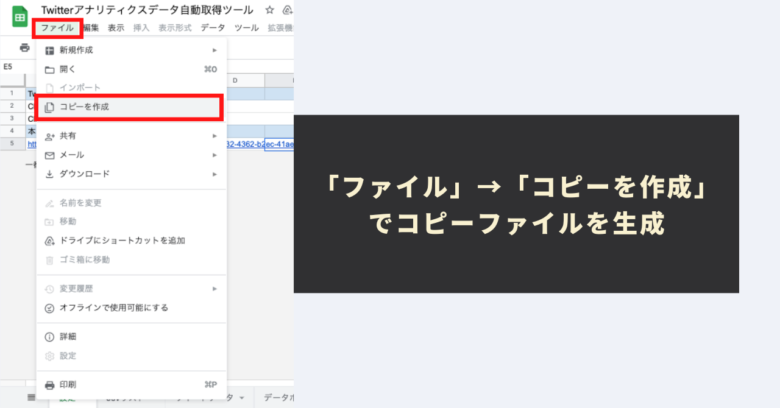
購入されたGoogleスプレッドシート(ツール)は安全のため、閲覧権限のみに制限しています。
スプレッドシートのツールバーにあります「ファイル」→「コピーを作成」をクリックすることで、本ツールに実装された自動化メニューが有効になったコピーツールが作成されます。
コピーシートにはプログラムも一緒にコピーされますので、コードを編集する必要性は全くありませんので、ご安心ください。
STEP2:Twitter APIの情報を取得し、「設定」シートに貼り付け
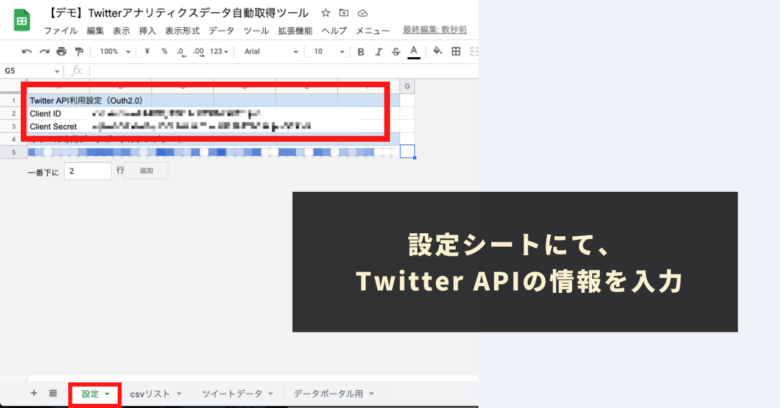
本ツールではTwitterAPI(Outh2.0)を利用しているため、TwitterAPI(Outh2.0)の利用に必要な情報(Client IDおよびClient Secret)が必要となります。
※参考:TwitterAPI(Outh2.0)の利用に必要な情報の取得方法については下記の記事で詳しく解説しておりますので、こちらをご参照の上、Client IDおよびClient Secretを取得してください。
Client IDおよびClient Secretを取得しましたら、本ツールの「設定シート」の「Client ID」および「Client Secret」の欄に貼り付けます。
STEP3:メニューから「アカウント認証」を実行し、認証手続きを進める
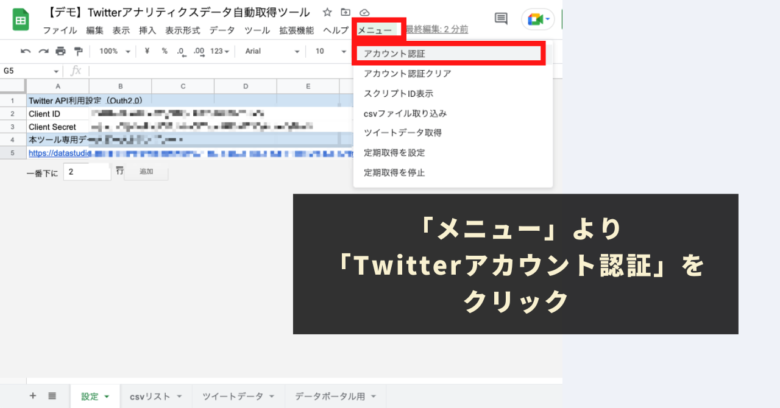
ツールバーに本ツール独自の「メニュー」が用意されています。
「メニュー」より「アカウント認証」をクリックしてください。
その後、アカウント認証用のウインドウが表示されますので、「アカウント認証ページ」のテキストリンクをクリックします。
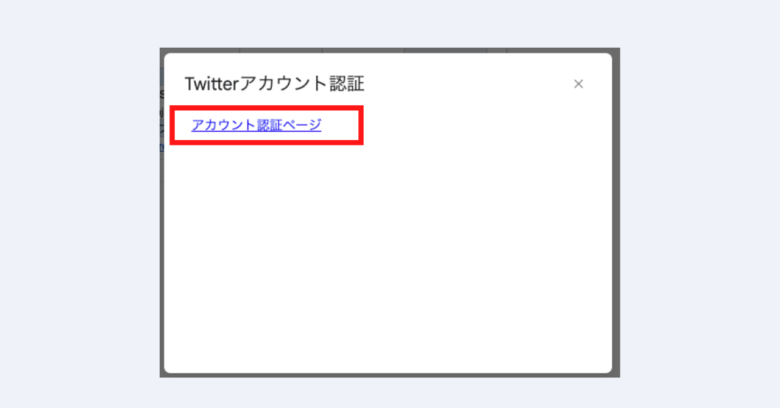
Twitter(X)の認証画面が表示されますので、「アプリにアクセスを許可」をクリックします。
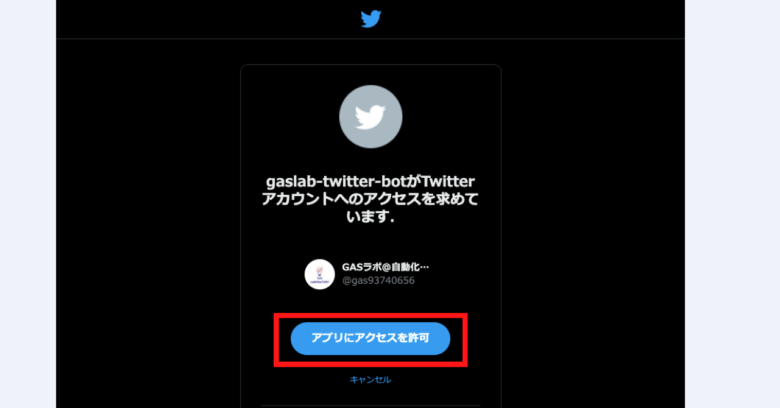
「認証が許可されました」という表示が出ればTwitter(X)の認証手続きは完了です。
「アカウント認証」でよくあるエラーと解決方法
アカウント認証時に発生するよくあるエラーは下記のようなエラーです。
- 「問題が発生しました アプリにアクセスを許可できません。」
- 「アプリにアクセスを許可できません。」
- 「Could not authenticate you.」
上記のような原因および解決方法は下記の記事に記載しておりますので、ご一読ください。
参考:「アカウント認証クリア」メニューもご用意しております
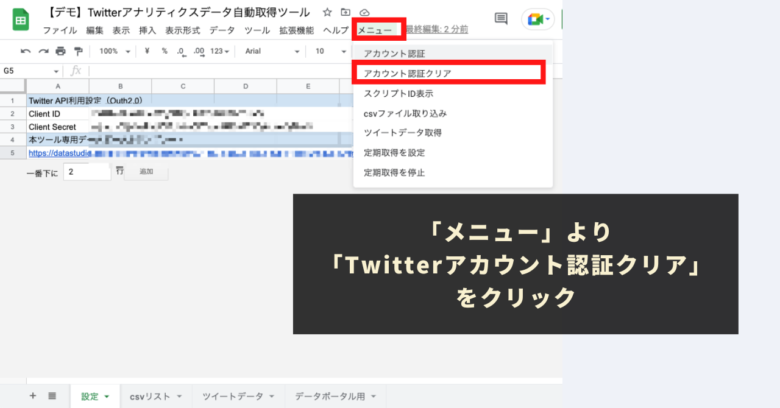
利用するアカウントを変更するシーンなど、アカウント認証をクリアしたいときにご利用できる「アカウント認証をクリア」メニューもご用意しております。必要に応じてご利用ください。
STEP4:「メニュー」より「ツイートデータ取得」をクリック
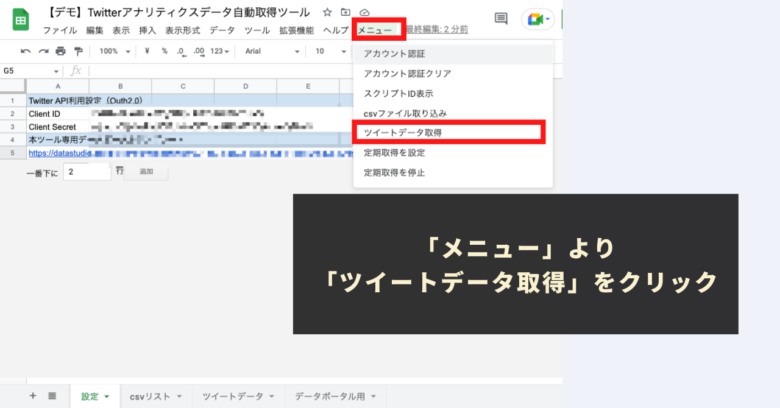
ここまで設定できたら、試しに手動で動作をテストしてみましょう。
ツールバーに用意された独自の「メニュー」より「ツイートデータ取得」を実行してください。
「ツイートデータ取得」を実行すると、直近30日分のツイートアナリティクスデータ(1回につき最大300ツイート分まで)を取得し、「ツイートデータシート」にデータが出力されます。
(取得したツイートの数だけ、Basicプランの10,000件のツイート取得枠を消費します。)
ツイートデータシートにデータが出力されていれば、動作確認完了です。
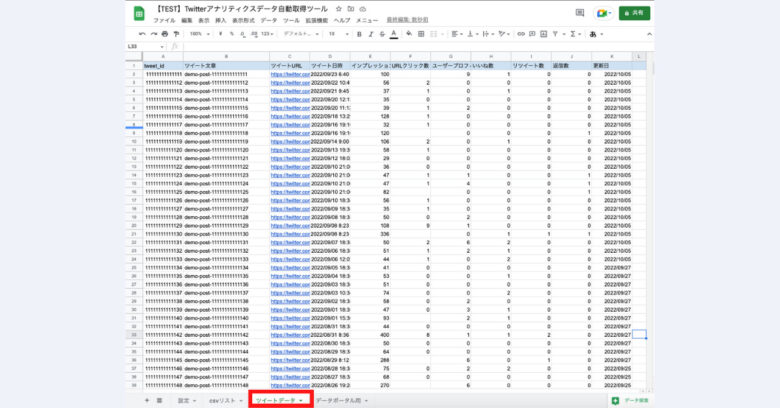
ツイート取得時によくあるエラーについて
ツイート取得時に発生するよくあるエラーは下記のようなエラーです。
- 「Too Many Requests」
- 「Error starting OAuth flow」
- 「Could not authenticate you.」
原因および解決方法は下記の記事に記載しておりますので、ご一読ください。
ツイートデータシートの取扱上の注意点
ツイートデータシートに蓄積されたデータを確認・分析する上で、下記の加工は問題ございません。
- データの並び替え
- フィルター機能の利用
- L列以降の列の追加
ただし、データを加工する場合には下記にご注意ください。
- A列〜K列までの間での新しい列の挿入
- A列〜K列の間での列の削除
本ツールで取得できるデータ一覧
取得できるデータについては下記の情報になります。下記以外は取得対象外となります。
- ツイートID
- ツイート文章
- ツイートURL
- ツイート日時
- インプレッション数
- URLクリック数
- ユーザープロフィールクリック数
- いいね数
- リツイート数
- 返信数
STEP5:「メニュー」より「定期取得を設定」を実行
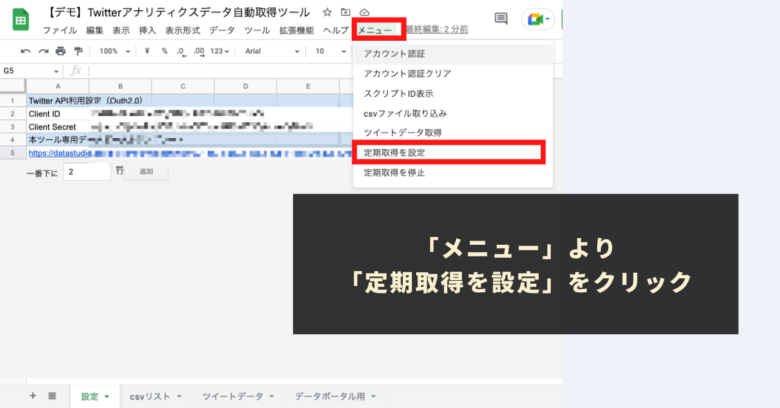
最後にTwitter(X)アナリティクスデータの取得自動化の設定をします。
ツールバーに用意された独自の「メニュー」より「定期取得を設定」を実行してください。
「定期取得を設定」を実行すると、毎日1回(午前10時〜11時頃)ツイートデータの取得が自動で走るようになります。
本ツールのツイートデータ更新の仕組み
既に取得しているツイートIDのデータで更新がある場合は、更新がされます。
新しいツイートIDのデータがある場合には、最終行にレコードが追加されます。
参考:「定期取得を停止」機能もご用意しております
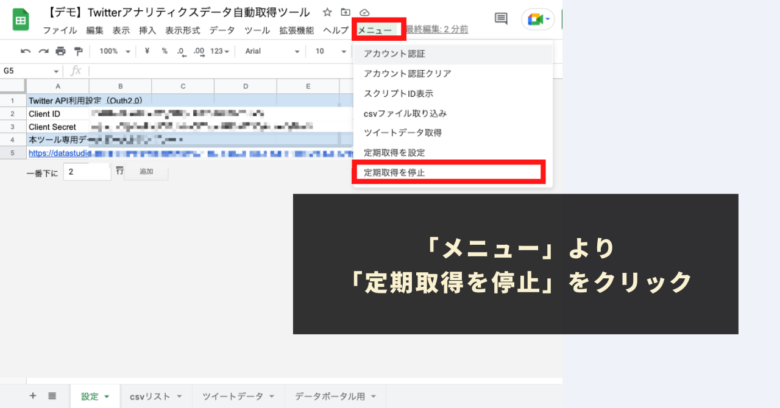
定期取得を設定後、定期取得をストップしたい場合に利用できる「定期取得を停止」メニューもご用意しております。必要に応じてご利用ください。
Twitter(X)アナリティクスCSVデータの一括取り込み方法
本ツールでは、Twitter APIを利用した自動取得機能だけではカバーできない過去のツイートデータを簡単に取り込むために、Twitter(X)アナリティクスでダウンロードできるCSVデータを一括で取り込むことができる機能をご用意しております。
本機能のご利用だけであれば、Twitter APIの有料プランに加入していなくても本ツールをご利用いただくことができます。
STEP1:Twitter(X)アナリティクスからCSVデータをダウンロード
Twitter(X)アナリティクスからCSVデータをダウンロードする方法は下記の記事をご覧ください。
Twitterにはアカウントを持っている誰もが利用できる分析ツール「Twitterアナリティクス」があります。Twitter運用で非常に重要なPDCAサイクルを回すためにも利用したいツールですが、より上手に分析する方法として、アナリ[…]
STEP2:ダウンロードしたCSVデータをGoogleドライブにアップロード
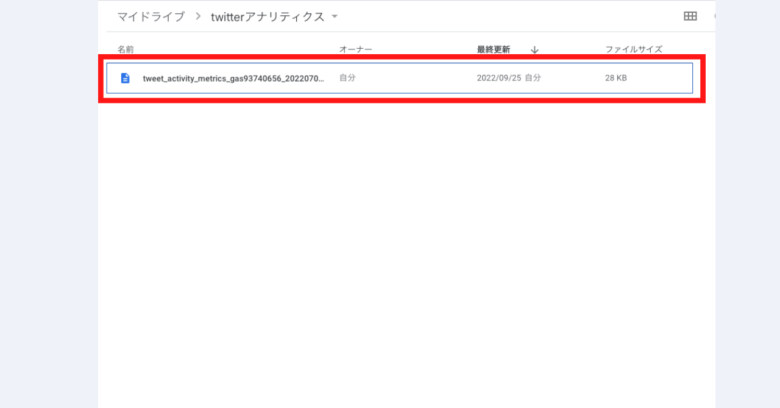
Twitter(X)アナリティクスからダウンロードしたCSVデータをGoogleドライブにアップロードします。
複数一括で取り込むことができますので、複数アップロードしていただいて構いません。
STEP3:アップロードしたCSVのURLを取得
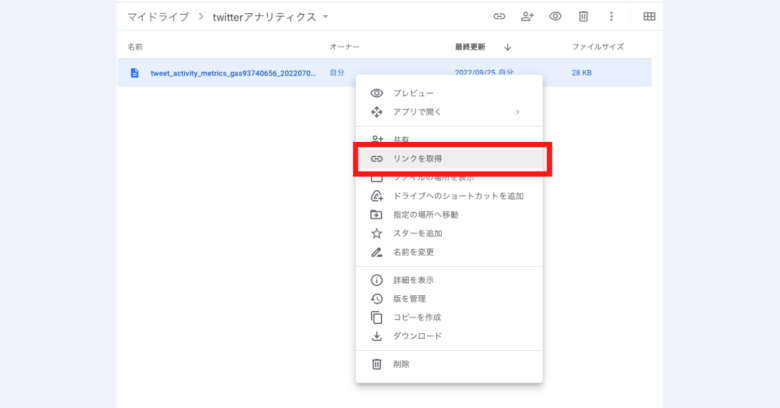
GoogleドライブにアップロードしたCSVファイルのURLを取得します。
Googleドライブ上にアップロードしたCSVファイルにカーソルを合わせて、右クリックしますと、「リンクを取得」というボタンが出てきますので、クリックして下さい。
表示されるポップアップの左下にある「リンクをコピー」をクリックして、コピーして下さい。
STEP4:URLを本ツールの「csvリスト」シートに貼り付け
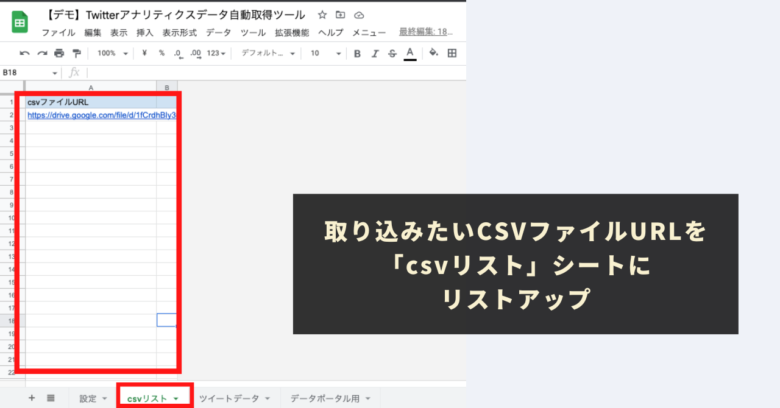
取得したURLを本ツールの「csvリスト」シートのA列に貼り付けます。
複数貼り付けていただいても構いません。
STEP5:「メニュー」より「csvファイル取り込み」を実行
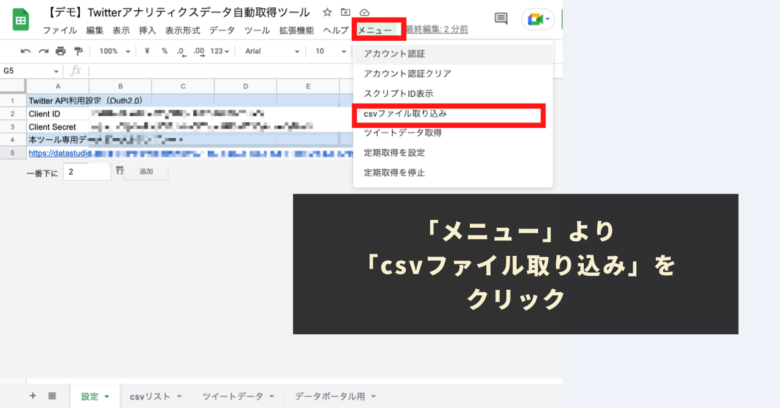
ツールバーに用意された独自の「メニュー」より「csvファイル取り込み」を実行してください。
メニューを実行しますと、「ツイートデータシート」にデータが出力されていきます。
既に同じツイートIDがある場合には、csvファイルで取り込んだ内容によって上書きされますので、ご注意ください。
本ツール専用の分析用Looker Studioテンプレートの利用方法
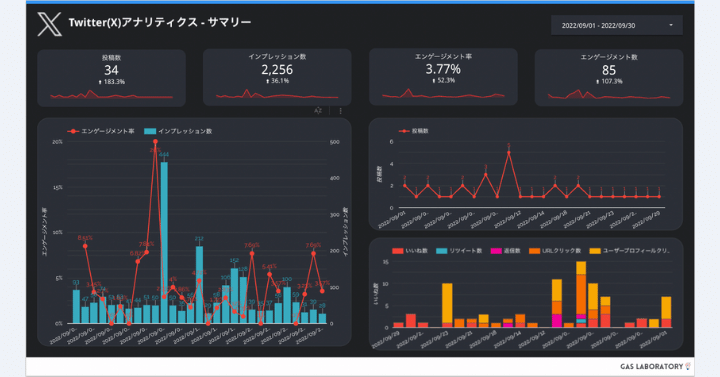
Twitter(X)アナリティクス自動取得ツールには、Googleの無料BIツール「Looker Studio(旧Googleデータポータル )」の専用テンプレートをご用意しております。
Twitter(X)アナリティクスの各種数字データを簡単に可視化することができるようになっており、本ツールのGoogleスプレッドシートをデータソースとして利用しているため、自動的に数字が更新されるようになっております。是非ご利用ください。
STEP1:本ツールの「設定」シートのテンプレートURLにアクセスし、「自分のデータを使用」をクリック
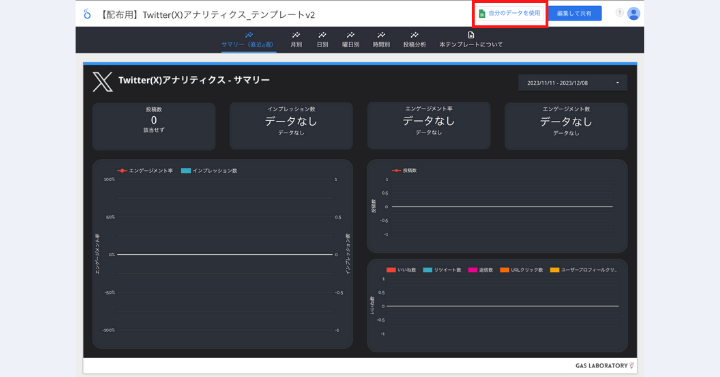
本ツールの「設定」シートに掲載されている「本ツール専用Looker Studioテンプレート」のURLをクリックし、テンプレートURLにアクセスします。その後、右上に表示される「自分のデータを使用」をクリックします。
STEP2:「データのレポートへの追加」で本ツールのスプレッドシートを選択
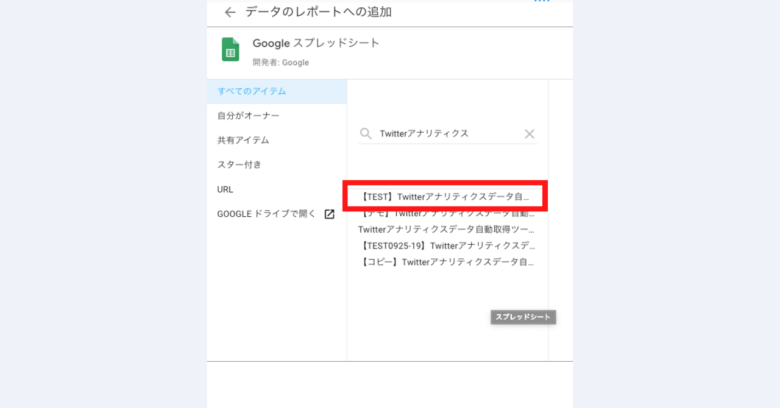
データのレポートへの追加画面が表示されますので、コピーして編集権限を持つ本ツールのスプレッドシートを選択します。
STEP3:「ワークシート」で「ツイートデータ」を選択し、「追加」をクリック
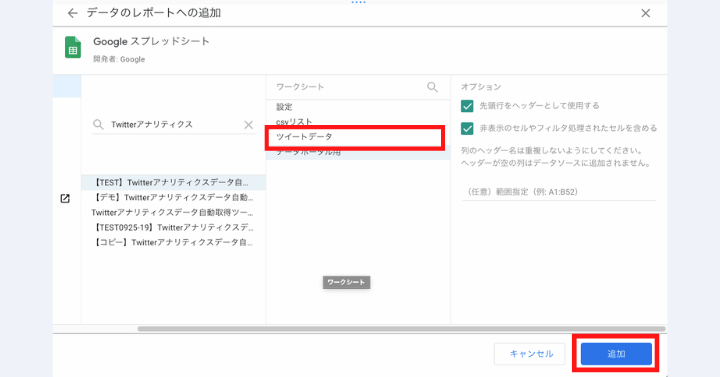
次にワークシートの選択画面が表示されますので「ツイートデータ」シートを選択し、画面右下にある「追加」をクリックします。
最後に右上にある「編集して共有」ボタンをクリックします。
これでLooker Studio(旧Googleデータポータル )のセッティングは完了です。
Twitter(X)アナリティクス自動取得ツール:ご利用上の注意点
本ツールの利用には、Googleアカウント、Twitter(X)アカウントが必要になります。
- また、本ツールの「ツイートデータ取得」機能を利用する場合、Twitter APIの利用権限が必要となります。
本ツールの「ツイートデータ取得」機能では、Twitter APIを使用して情報を取得しております。場合によっては、一時的に情報が取得できない場合や、情報の取得が失敗するケースもございます。予めご了承ください。
本ツールの「ツイートデータ取得」機能はTwitter APIの有料プラン(Basicプラン)ご利用者向けの機能です。「ツイートデータ取得」機能を利用する場合、Freeプランのご利用者様はご利用いただけませんので、予めご了承ください。
Twitter APIの有料プラン(Basicプラン)には、時間あたりに取得や操作ができる上限数があります。場合によっては、上限に至り、データの取得や操作に失敗するケースもございます。予めご了承ください。
本ツールの利用で発生した問題の責任は負いかねます。事前に使い方をテスト、理解した上で、ご利用ください。
ツールおよびプログラム、テンプレートの著作はGASラボにあります。無断での転載・再販・配布・共有やソースコードのコピーは固く禁止しております。
- 本ツールは処理時間に上限があります(約6分)。特にCSV一括機能などで処理時間を超える場合には、取り込むファイル数を限定するなどをして対応してください。
本ツールは初回利用時に「認証・許可プロセス」が発生します。認証・許可を下記の記事を参考に進めて下さい。
本ツールはTwitter APIの仕様変更に伴い、ツール自体の仕様が変更になる可能性やアップデートされる可能性、データの取得やAPIを使った操作ができなくなる可能性がございます。予めご了承ください。
Twitterアナリティクス自動取得ツールに関するQ&A
Twitterアナリティクス自動取得ツールはどこで入手できますか?
Twitterアナリティクス自動取得ツールの使い方に関する問い合わせ方法は?
ツールを利用中エラーが発生しました。エラーの解消方法はどこに記載されていますか?
本ツールで発生するエラーのほとんどのケースがTwitter APIに関連するエラーと予想されます。
下記の記事のQ&Aセクションでは、発生したエラー別の解消方法を詳しく記載しておりますので、まずはこちらをご参照ください。
本記事では、Twitter API有料化公式アナウンス後である2023年10月最新のTwitter APIの利用に必要な「API Key」&「API Key Secret」(OAuth1.0a利用の場合)の取得・確認方法、および「Clien[…]
GASラボのTwitter(X)自動化ツールのご紹介
GASラボでは主にGoogle Apps Scriptにて開発した自動化ツールを企画・開発しております。これまで開発したツールは2023年12月現在、100種類以上を超え、今後も随時新規で開発、公開していく予定です。
Twitter(X)自動化関連のツールも複数開発しておりますので、主なツールを紹介します。
GASラボの開発した主なTwitter(X)自動化ツール
GASラボでは本記事で紹介した「Twitter(X)アナリティクス自動取得ツール」以外にも、Twitter(X)を自動化できるツールを複数ご用意しております。是非ご覧ください。
本記事では業務自動化ツールを企画開発するGASラボの「Twitter(X)フォロワー数自動取得ツール」の概要・使い方、よくある質問に関するQ&Aについて詳しく解説しております。【初めての方へ】Twitter(X)フォロワー数自動[…]
本記事では業務自動化ツールを企画開発するGASラボの「Twitterツリー形式ツイート予約投稿ツール(自動RT機能付き)」の概要・使い方、よくある質問に関するQ&Aについて詳しく解説しております。Twitterツリー形式ツイート[…]